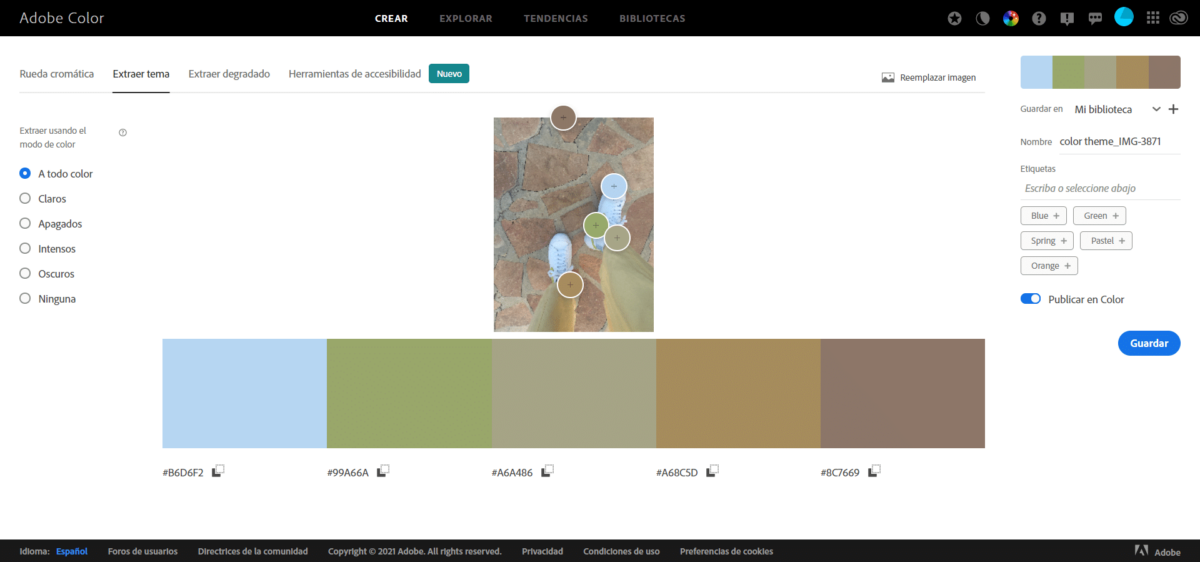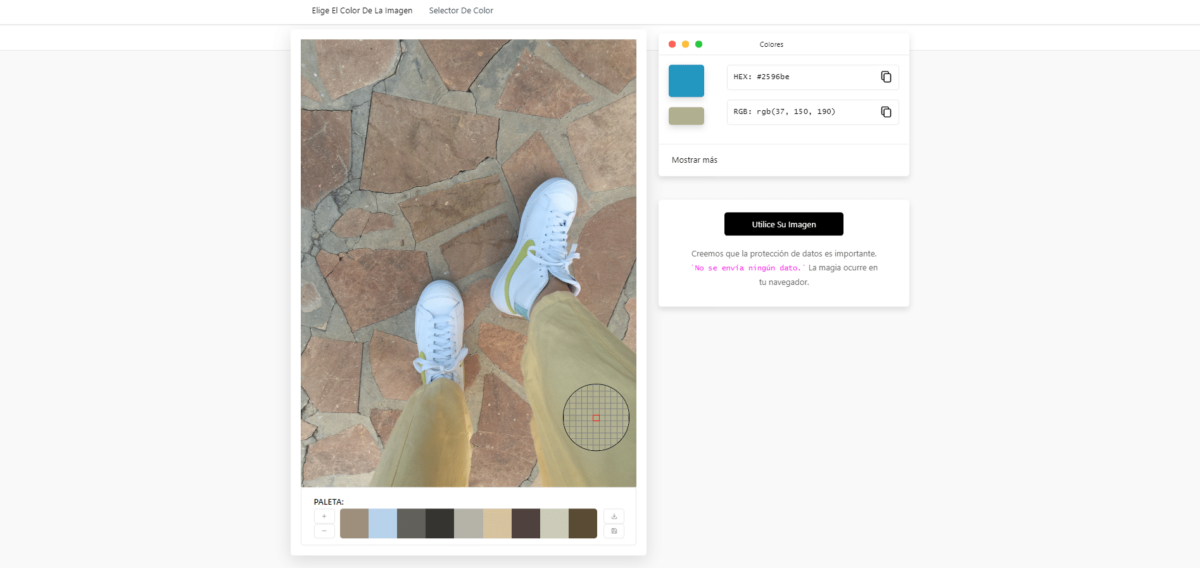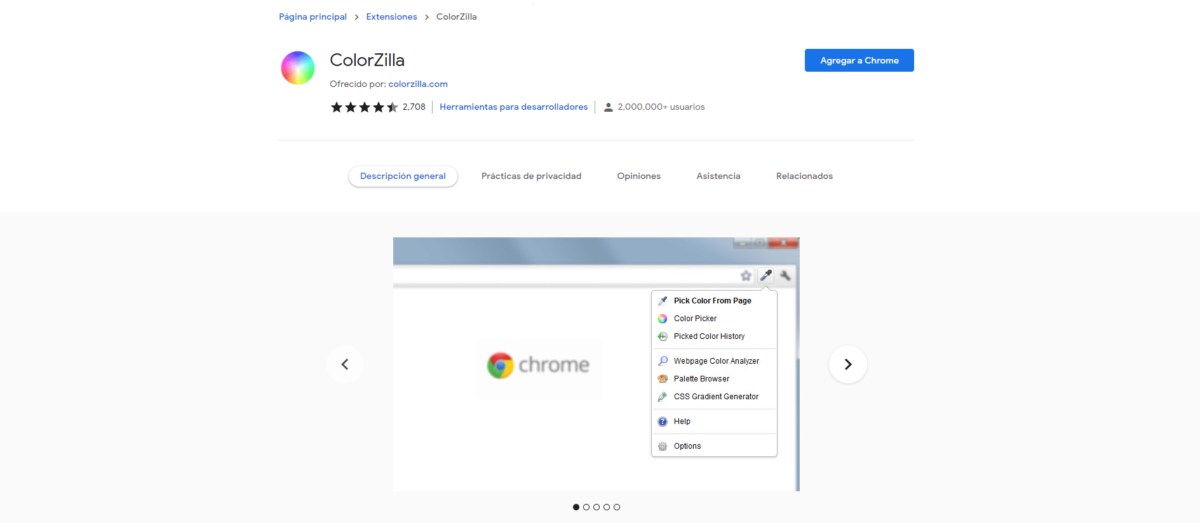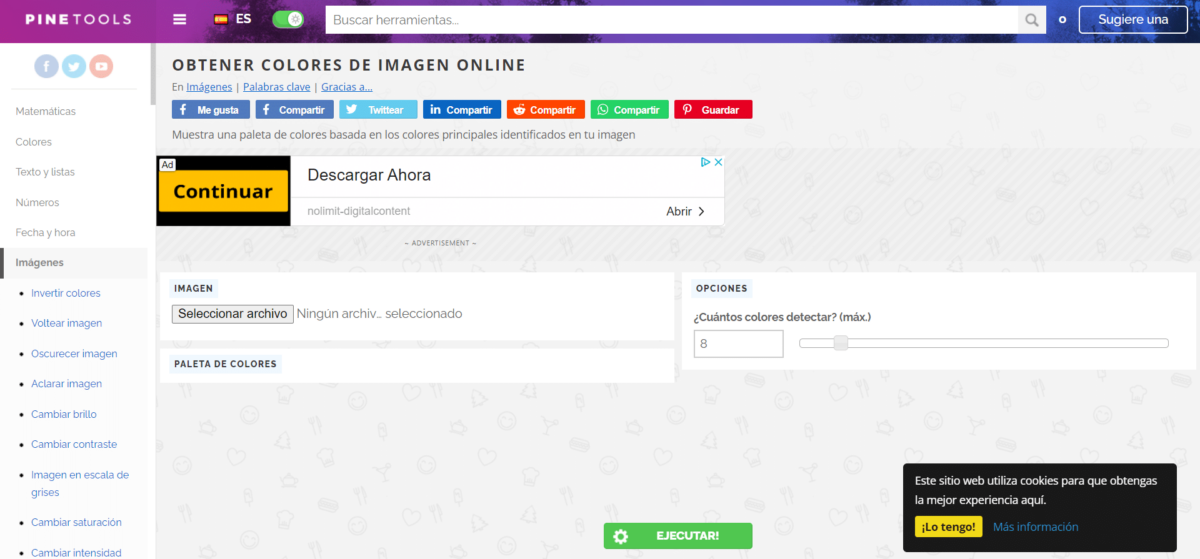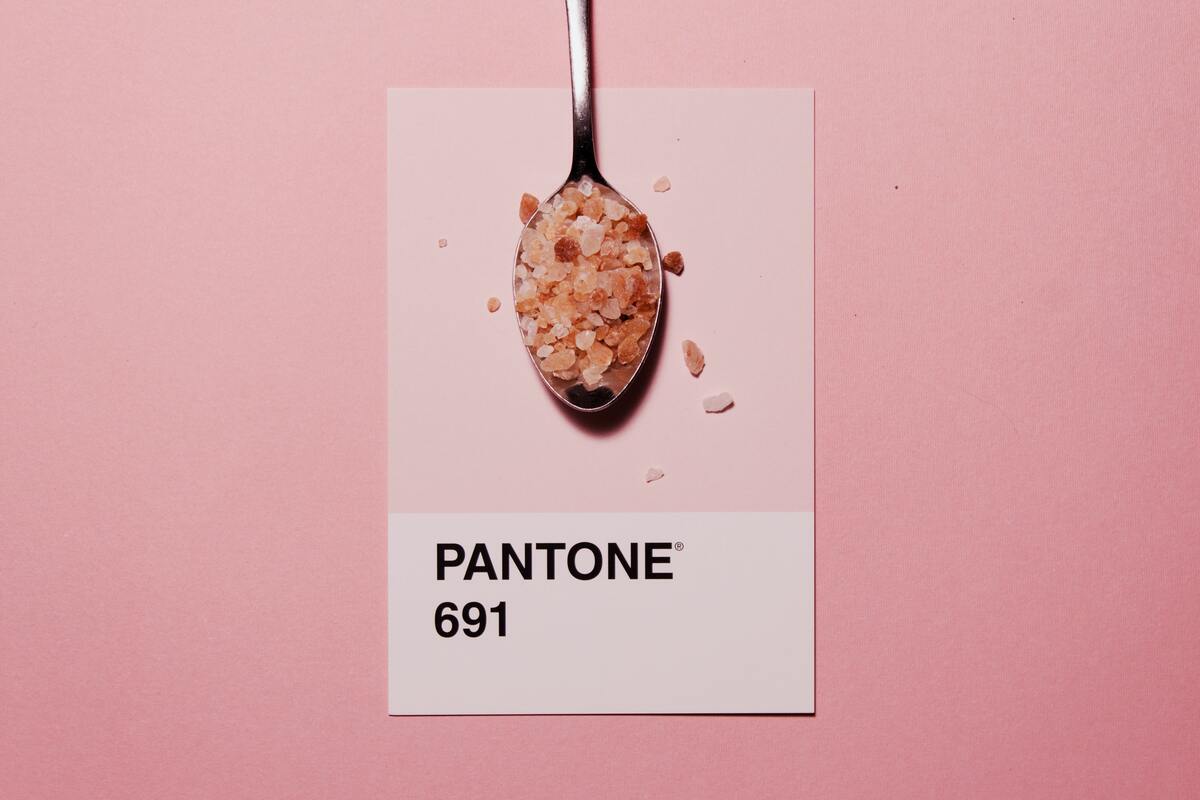
Mungkin anda tidak berhenti untuk memikirkannya, tetapi imej mempunyai palet warna mereka sendiri. Iaitu, imej terdiri daripada warna, yang anda boleh ekstrak kemudian. El warna es nuinspirasi únICO medio perenggan la comorigsakitn visual. Digunakan perenggan menghantarir idea, emociones, menghantarimrasaos, y valbijih, y lo hacemos de lelakiadalah semulajadi, tanpa sapapergi penarlo. Ia adalah salah satu sumber yang paling berkuasa.
El warna tienes el poder de crear un efecto y una atmósfera, untuko tkedua-duanyaiSaya puede uskeldai perenggan destinasiacar una paiza, dando una yang bermaksudsakitn de perkataanen y limpaiza. Itulah sebabnya di bawah kami menunjukkan kepada anda satu siri alatan dan halaman web, yang dengannya anda boleh mengekstrak daripada mana-mana gambar, warna dan palet yang anda inginkan. Imej dengan palet warna yang kita suka boleh menjadi rujukan yang baik untuk digunakan.
Alat untuk mengekstrak warna daripada imej
Untuk mengekstrak warna daripada imej, kita memerlukan imej rujukan terlebih dahulu. Esta puede lihat una fotogRAFed dengan una paleta de kolbijih muy menghadkanAda o tidak. yang imágenes dengan una paleta de kolbijih menghadkanAda anak fábulu mataes de trabajar ya bahawa tidak hay kolbijih bahawa se puedan confundir. Di sini kami meninggalkan anda alat yang anda boleh mendapatkan warna daripada mana-mana imej.
Adobe Color
Adobe Color ialah alat yang digunakan terutamanya oleh pereka bentuk dan artis, yang membolehkan kita bereksperimen dengan warna. Dimana, ia sesuai untuk mereka yang perlu mengetahui gabungan sempurna satu atau lebih warna. Anda juga boleh membuat palet warna, yang boleh anda kongsi kemudian.
Dengan Adobe Color anda juga boleh mendapatkan julat warna yang berbeza daripada imej. Anda boleh memilih antara pilihan yang berbeza, yang boleh anda lihat di sebelah kiri imej atas. Daripada warna penuh, terang, diredam, sengit, gelap dan tersuai. Di sebelah kanan, anda boleh menyimpan palet warna anda dalam pustaka anda.
Pemilih Warna Imej
Laman web ini, seperti namanya, adalah a halaman untuk memilih warna. Tiada pendaftaran diperlukan dan ia adalah percuma sepenuhnya. Apa yang anda perlu lakukan ialah menggunakan pemilih warna imej dan dapatkan kod warna HTML piksel ini. Ia juga mendapat nilai kod warna HEX, nilai RGB dan nilai HSV. Secara keseluruhannya ia mampu mencipta palet warna sehingga 10 warna.
Anda boleh memuat naik imej dalam dua cara: dengan menyalin dan menampal URL imej ke dalam kotak teks atau memuat naik imej anda sendiri. Di bawah imej anda akan melihat palet warna yang diekstrak, anda boleh menyimpan atau mengeksportnya. Untuk mengakses pilihan yang sedikit lebih maju ini, anda hanya perlu mendaftar.
Pencipta Palet
Pencipta Palet ialah sambungan Google Chrome. Dengan dia, anda boleh membuat palet warna daripada mana-mana imej. Anda hanya perlu klik kanan pada imej dan pilih pilihan "Palette untuk Chrome", dan pilih bilangan warna yang anda mahukan palet anda. Seterusnya, tab baharu akan dibuka, di mana ia akan memaparkan imej dan palet warna yang terhasil.
ColorZilla
Ia adalah sambungan yang dibangunkan oleh Firefox dengan lebih daripada 5 juta muat turun, tersedia untuk Google Chrome. Dengan ColorZilla anda boleh membuat pemilihan warna dari mana-mana pelayar, laraskan warna dan tampalkannya ke dalam program lain. Alat ini mempunyai penitis mata canggih, pemilih warna dan penjana kecerunan. Bagi fungsi yang boleh anda lakukan dengan sambungan ini, terdapat yang berikut:
- Penitis- Anda boleh mendapatkan warna mana-mana piksel pada halaman pilihan anda.
- Pemilih warna lanjutan (serupa dengan Photoshop)
- Dapatkan palet warna di mana-mana sahaja, dengan penganalisis warna.
- Memaparkan maklumat unsur tersebut seperti nama tag, kelas, id, saiz, dsb.
- Salinan automatik warna terpilih ke papan keratan.
- Pilih warna pada mana-mana tahap zum.
Alat Pinus
pinetools ialah halaman yang berurusan dengan menawarkan kami koleksi aplikasi web percuma yang mengagumkan untuk menjalankan semua jenis tugas tanpa perlu memasang aplikasi tertentu pada sistem kami. Dengan halaman web ini, anda hanya perlu memilih foto dari mana anda ingin mengekstrak warna anda dan memuat naiknya. Tiada pendaftaran dan percuma sepenuhnya.
Sebaik sahaja anda telah memilih imej anda dan jumlah warna yang anda mahu ia mengesan, alat ini akan menjana palet warna secara automatik. Satu-satunya kelemahan ialah anda perlu menyalin kod warna satu demi satu.